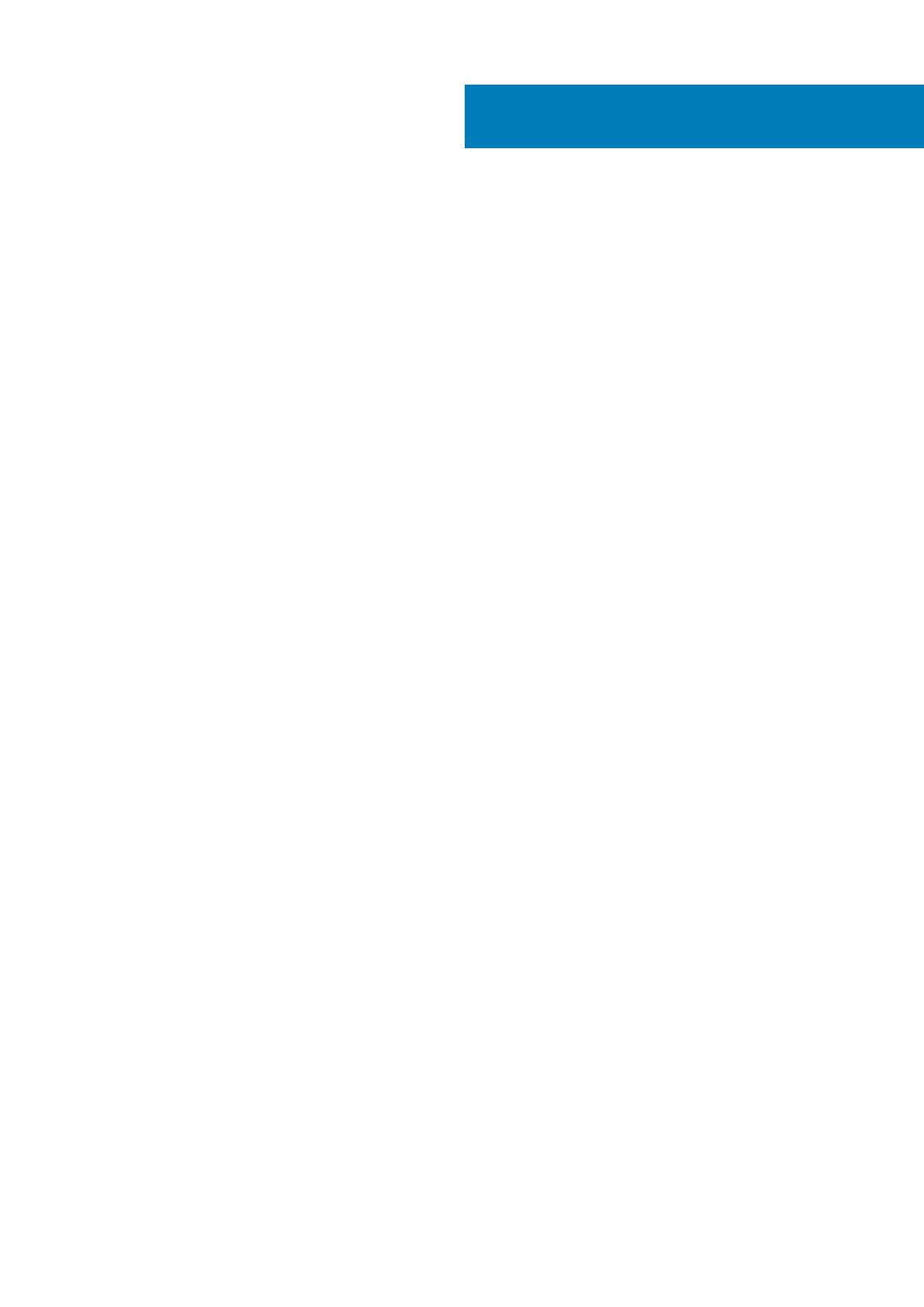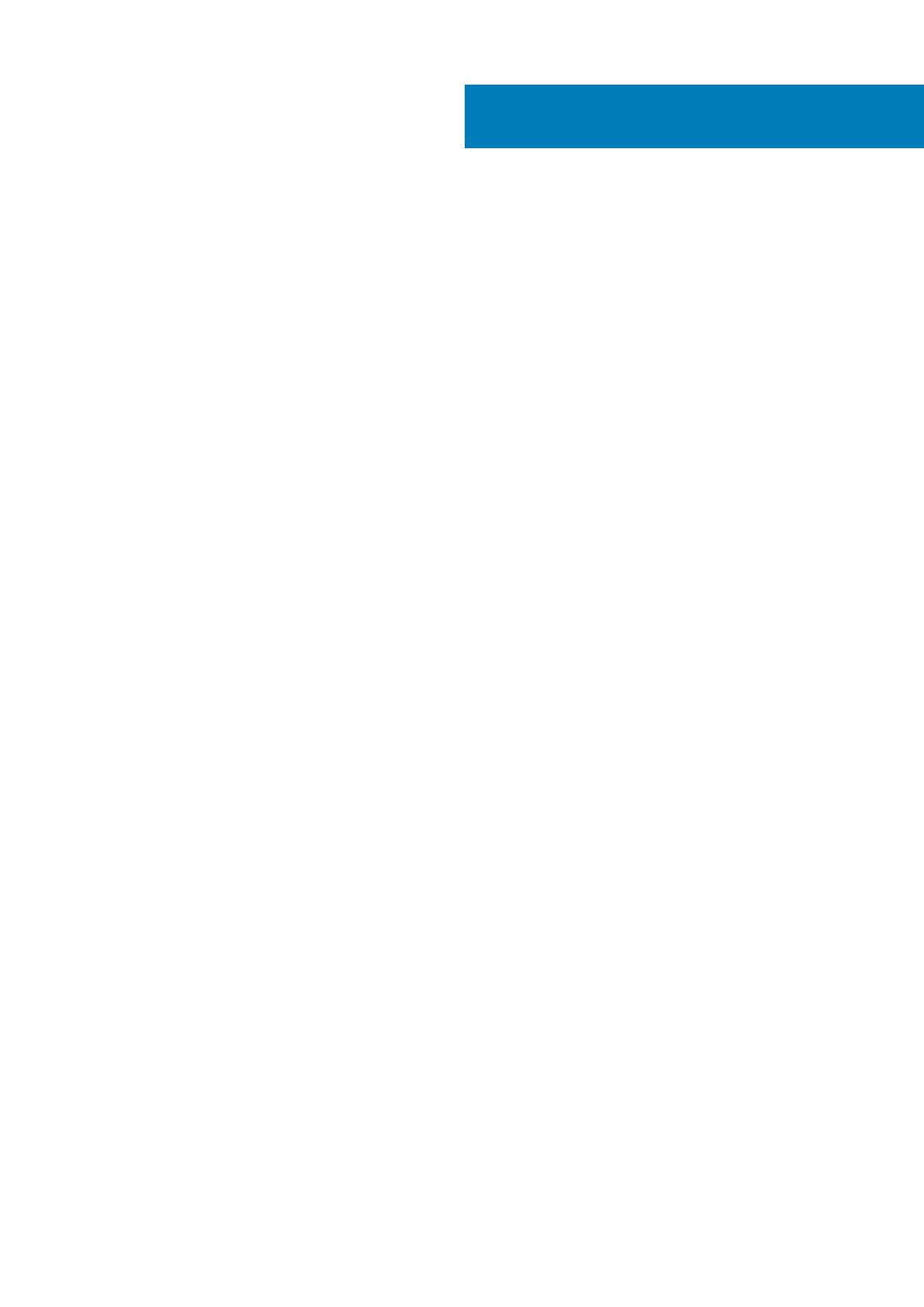
1 Alienware m15 R2 の設定............................................................................................................... 4
2 Alienware m15 R2 の図..................................................................................................................5
左............................................................................................................................................................................................. 5
右............................................................................................................................................................................................. 5
ベース......................................................................................................................................................................................6
ディスプレイ.........................................................................................................................................................................7
背面......................................................................................................................................................................................... 7
底面......................................................................................................................................................................................... 8
3 Alienware m15 R2 の仕様...............................................................................................................9
寸法と重量.............................................................................................................................................................................9
プロセッサー......................................................................................................................................................................... 9
チップ セット....................................................................................................................................................................... 9
オペレーティング システム..............................................................................................................................................10
メモリ................................................................................................................................................................................... 10
ポートとコネクタ............................................................................................................................................................... 10
通信........................................................................................................................................................................................ 11
オーディオ............................................................................................................................................................................12
ストレージ............................................................................................................................................................................12
キーボード.............................................................................................................................................................................13
カメラ................................................................................................................................................................................... 13
タッチパッド.......................................................................................................................................................................14
タッチパッドジェスチャ............................................................................................................................................ 14
電源アダプタ.......................................................................................................................................................................14
バッテリー............................................................................................................................................................................14
ディスプレイ.......................................................................................................................................................................15
ビデオ................................................................................................................................................................................... 16
コンピュータ環境................................................................................................................................................................17
4 ハイブリッド電源........................................................................................................................ 18
5 キーボードのショートカット..........................................................................................................19
6 Alienware Command Center........................................................................................................ 20
7 「困ったときは」と「Alienware へのお問い合わせ」............................................................................ 21
目次
目次 3